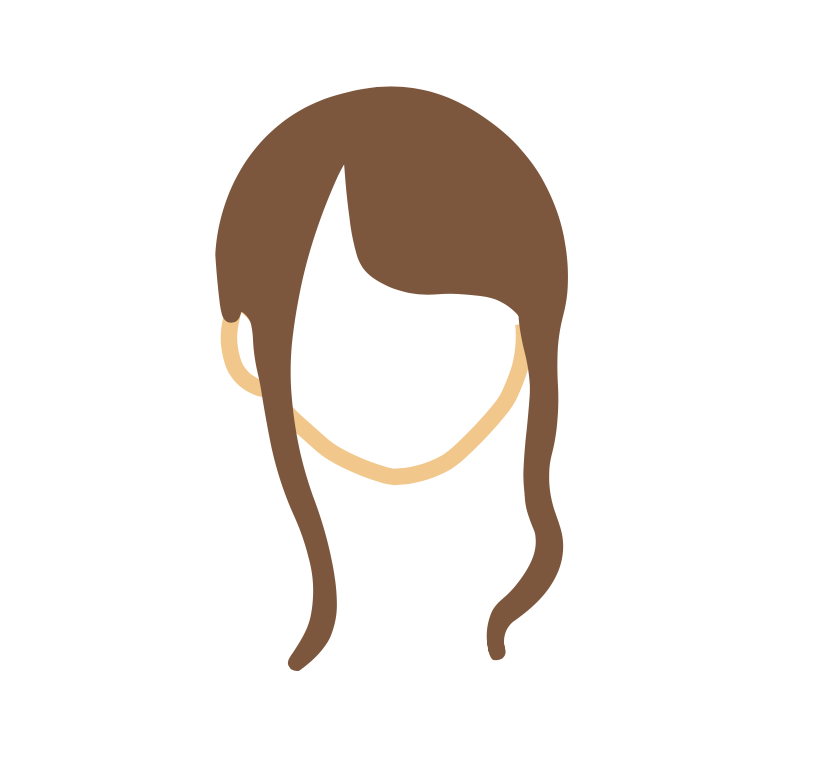「楽天市場とかの非正規店だと新品のApple製品が安く買えるけど、非正規店で購入したら保証つかないよね」とお悩みの方がいらっしゃるのではないでしょうか。
私も以前同じ悩みがあって、楽天市場でお安くゲットしたいと思うものの購入に踏み切る勇気が出ませんでした。
でも実は、非正規店で購入しても自分で後からAppleの1年保証に登録することができるんです!
自分で登録する手間はありますが、それでも安く購入できるのは嬉しいですよね。
登録はAppleのwebサイト内で簡単に出来ちゃいます!
このページでは、実際に私が楽天市場で購入した新品のApple製品に、保証をつけた方法をご紹介しています。
「非正規店での購入を考えているけど保証がないのは不安」という方の背中を押す情報になれば幸いです。

ちなみに私が購入したのは、それぞれ新品のiPad Pro (第3世代)とApple Pencil(第二世代)です。正規価格と比べてトータル12,000円ほど安く購入できて、なおかつ保証も登録できたのでとても満足しています!
もくじ
保証の登録完了までの流れ

1.商品の購入
購入時からフルで1年間の保証をつけたい場合は、「新品未開封・保証未登録」の商品を購入しましょう!
商品状態(新品未開封/中古 etc.)と保証の登録状況については商品ページでしっかり確認しましょう。
保証が登録済みの商品は購入日より前に保証期間がスタートしているため、その分保証期間は短くなります。
2.保証登録用のApple公式ページに遷移する
商品が届いたら早速、保証の登録をしましょう。登録の仕方は非常にシンプルです。
はじめに、下のボタンからApple公式の「保証状況の確認」ページに遷移します。
3.シリアル番号を入力
「保証状況の確認」ページに遷移したら、購入した商品のシリアル番号を入力します。
「シリアル番号が分からないよー!」という方は、今からご紹介する方法でシリアル番号を一緒に確認しましょう!わかる方は飛ばしちゃってください!
シリアル番号の確認方法
シリアル番号は端末もしくは外箱から確認ができます。
このページでご紹介!
- Mac
- iPad / iPhone
- 外箱で確認
以下の製品については、公式サイトにてご確認をお願いいたします。
Mac
画面左上のAppleマーク > このMacについて > シリアル番号


iPad / iPhone
「設定」アプリ > 一般 > 情報 > シリアル番号


外箱で確認
バーコード付近

3.保証開始日の設定

非正規店で購入した場合、シリアル番号入力後に
- 電話での問い合わせが不要なパターン
- 電話での問い合わせが必要なパターン
の2パターンがあります。
私の場合iPadは電話不要、Apple Pencilは電話が必要でした。
この2パターンの事例があればみなさまスムーズに保証の登録ができるかと思いますので、ここからは実際に私がおこなった登録手順でご説明します。
OS端末(iPad等)の保証登録手順
※電話での問い合わせは不要でした
あらかじめ初期設定まで完了していれば、シリアル番号を入力した時点で保証の登録が出来ているかと思います。
が、初期設定が終わっていない場合は「デバイスをアクティベーションしてください」と表示されます。

アクティベートとは初回起動のことです。
起動して初期設定が完了した後に確認すると、

上のような画面になり保証の登録が完了します。
これでAppleの1年保証の登録は完了です🙌
端末(iPad等)の「設定」アプリからも、手軽に保証の有効期限を確認できます。
確認方法:「設定」アプリ > 一般 > 情報 > 限定保証


なお、購入から30日以内であればAppleCare+に加入できるので、加入したい人は早めに登録を済ませましょう!
AppleCare+は、上の図にある青字の「AppleCare +保証を追加できます」もしくは下のwebサイトから加入できます。
アクセサリ(Apple Pencil等)の登録方法
※電話での問い合わせが必要でした
私の場合、Apple Pencilを購入後シリアル番号を入力すると

「購入日が未確認です」と表示されました。
正規店だとこの時点で登録が完了しているのかなと思います。

そこで青字の「購入日を確認・訂正する」をクリックすると、

「申し訳ありませんが、現在、お客様のご購入日を確認できません。レシートに記載されている購入日を手入力してください。」と表示されます。
ここで購入日の確認ができれば保証の登録が完了しますが、私は実際の購入日を記入しても購入日の確認が出来ませんでした。

「なんで?」と思って、適当に「2022年1月1日」で試したら保証が2022年1月1日スタートになってしまいました😅
実際に購入したのは2022年9月です。笑
購入日が正しく設定できなかった場合は、潔く電話で問い合わせをしましょう...!
めんどくさいけど仕方がない…。

Appleサポートの電話番号:0120-277-535
Apple公式サイト
保証の登録・変更は平日午前9時〜午後6時のみ対応しています。
※回線が混みやすく、手続きにも時間がかかるのでしっかり時間を確保してから問い合わせましょう。
※購入日と商品名が確認できるレシートもしくは領収書が必要になるので、あらかじめ準備しておきましょう。
手順
1)担当窓口に電話が繋がったら、名前とメールアドレスを聞かれるので伝えます。
メールアドレスはものによってアルファベット一文字一文字必要があり、伝えるのがめんどくさいので時間に余裕がある時に問い合わせしましょう。笑
2)保証登録について状況を伝えると、購入日の確認のためメールが送られてきます。
3)その場でそのメールに、購入日と商品名が確認できるレシートもしくは領収書を添付します。

私はPDFの領収書を添付して、購入日を確認してもらいました。
電話中に添付する必要があるため、購入日と商品名が確認できるレシートもしくは領収書はあらかじめ用意しておくとスムーズです!
4)購入日の確認ができたら、その場で保証の登録をやってくれます!
webサイトへの反映は少し時間がかかるようですが、5営業日以内には反映されるようです。
これで一件落着です!
非正規店で購入したApple製品も保証の対象になる!

このページでは、非正規店で購入したApple製品の保証の登録方法をご紹介しました。
実際に私が登録した手順とつまずいたポイントをご紹介していますので、
- 非正規店で安く購入しつつ、保証もつけたい方
- 自分で保証の登録しようとしている方
- 同じようなポイントつまずいた方
そんな方の参考になれば幸いです。
楽天市場などの非正規店で購入したものでも保証の対象になるのが嬉しいポイント!がさすがAppleですね!

1年保証について
保証の登録方法についてご紹介しましたが、メーカー保証なので事前に保証の登録をしていなくても、何かあった時は購入日が確認できれば対応してくれると思います。←
が、購入当初に登録しておくとAppleCare+に加入できたり「レシートどっかいっちゃた!」ということが発生しても安心できるので事前に登録しておくことをおすすめします!!😌
Apple製品をみる